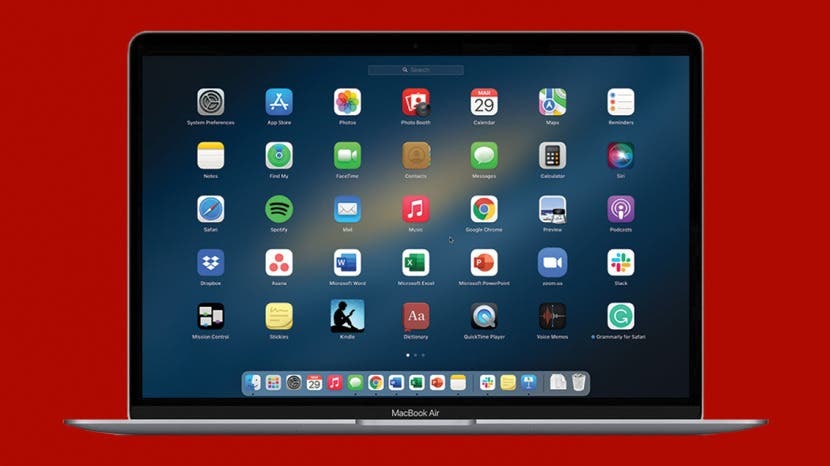
Launchpad adalah cara mudah untuk mengakses semua aplikasi yang terinstal di MacBook atau iMac Anda. Namun seiring waktu, Launchpad mungkin menjadi berantakan, sehingga sulit untuk menemukan aplikasi yang Anda cari. Kami akan membahas semua langkah untuk membantu Anda mempelajari cara menghapus aplikasi dari Launchpad, cara menambahkan aplikasi ke Launchpad di Mac, dan banyak lagi.
Terkait: Cara Berhenti Paksa di Mac
Langsung Ke:
- Apa i]Apakah Launchpad di Mac
- Di mana Launchpad di Mac?
- Bagaimana Menambahkan Launchpad ke Dock
- Cara Mengatur Launchpad di Mac
- Cara Menghapus Aplikasi dari Launchpad
- Cara Menambahkan Aplikasi ke Launchpad
- Cara Keluar dari Launchpad
Launchpad adalah peluncur aplikasi yang menampilkan semua aplikasi yang telah Anda unduh ke Mac Anda. Ini asli untuk Mac Anda, artinya Apple mendesainnya untuk komputer Anda untuk membantu Anda mengatur desktop Anda. Meskipun Dock adalah fitur hebat dan menambahkan ikon aplikasi ke desktop Anda selalu merupakan pilihan yang bagus untuk mengakses aplikasi yang Anda paling suka, Launchpad adalah cara untuk melihat dan mengatur semua aplikasi Anda yang dapat ditutup, hampir seperti menutup a laci. Ini membantu menjaga desktop Anda tetap teratur dan rapi sekaligus menjaga aplikasi Anda di tempat yang mudah diakses.
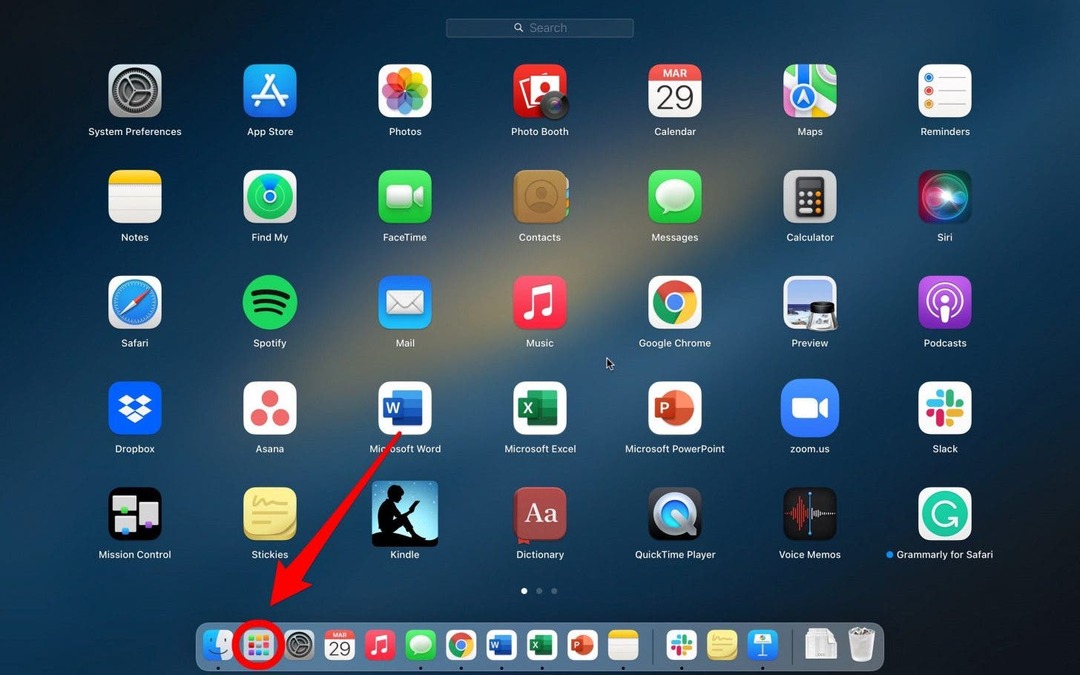
Launchpad biasanya terletak di Mac Dock di bagian bawah layar desktop Anda. Namun, itu mungkin telah dipindahkan ke tempat lain seiring waktu. Anda selalu dapat menemukan Launchpad dengan cara ini:
- Membuka Penemu.
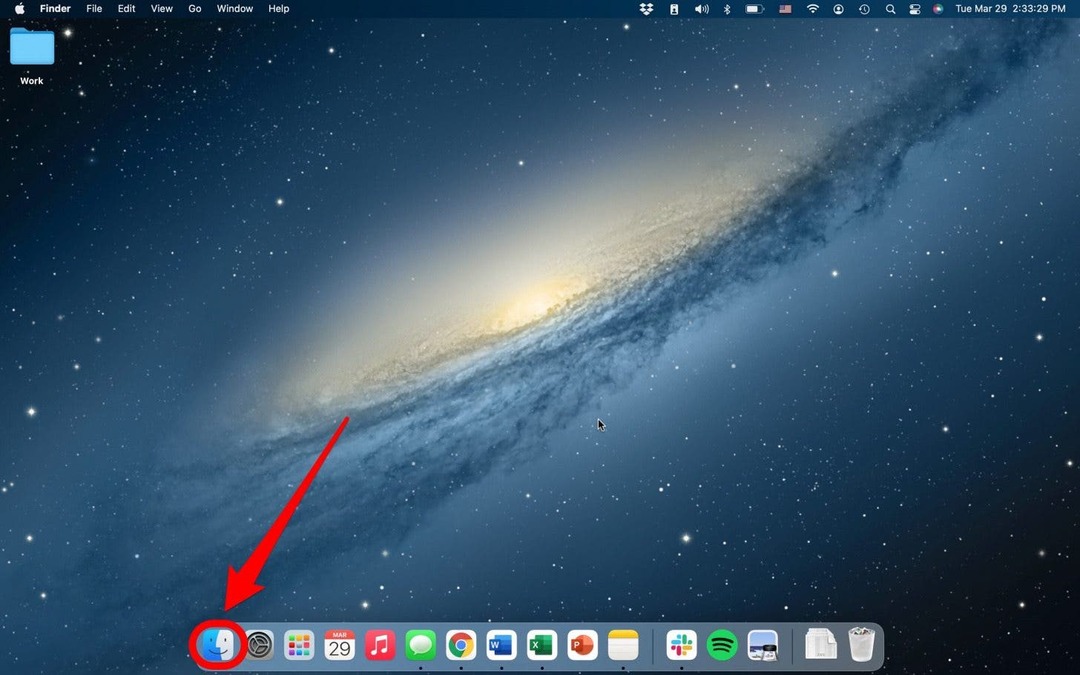
- Pilih Aplikasi di navigasi samping.
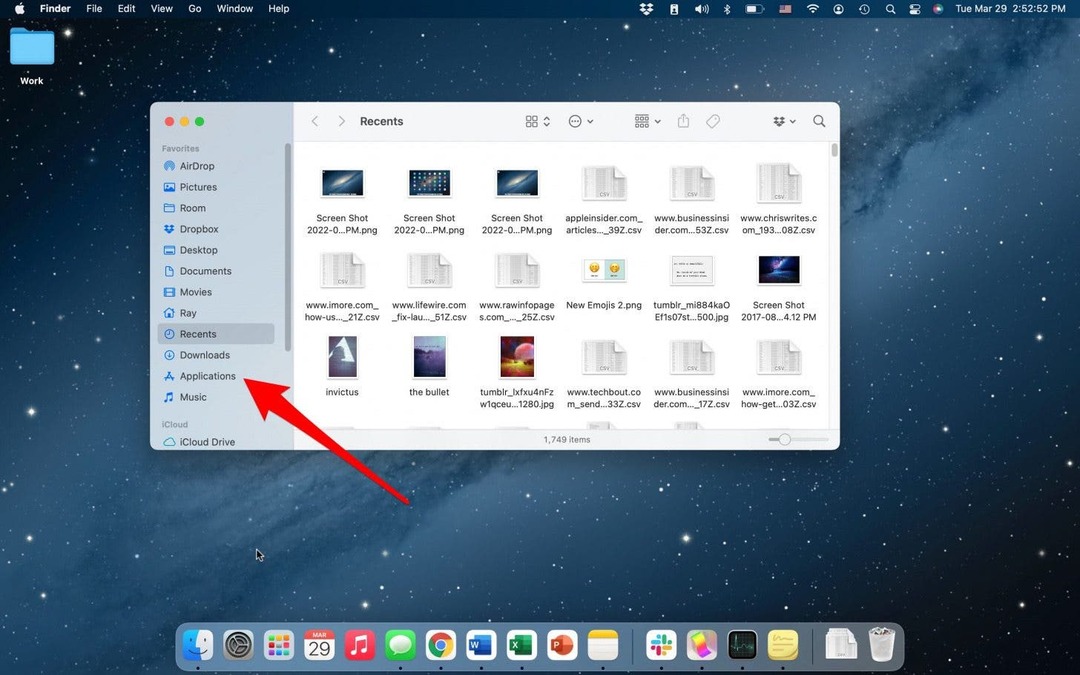
- Gulir sampai Anda menemukan aplikasi landasan peluncuran ikon.
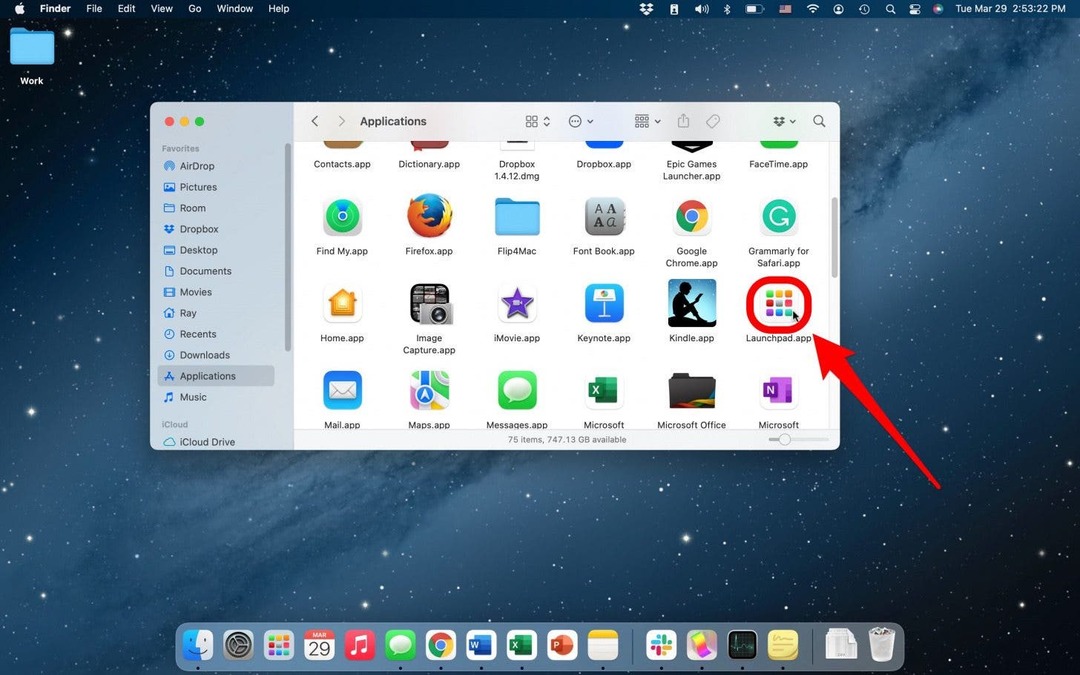
Jika ikon aplikasi Launchpad Anda tampaknya telah menghilang dari Mac Dock Anda, jangan panik. Ini adalah perbaikan yang relatif sederhana jika Anda ingin menampilkan Launchpad di Dock Anda.
- Membuka Penemu.
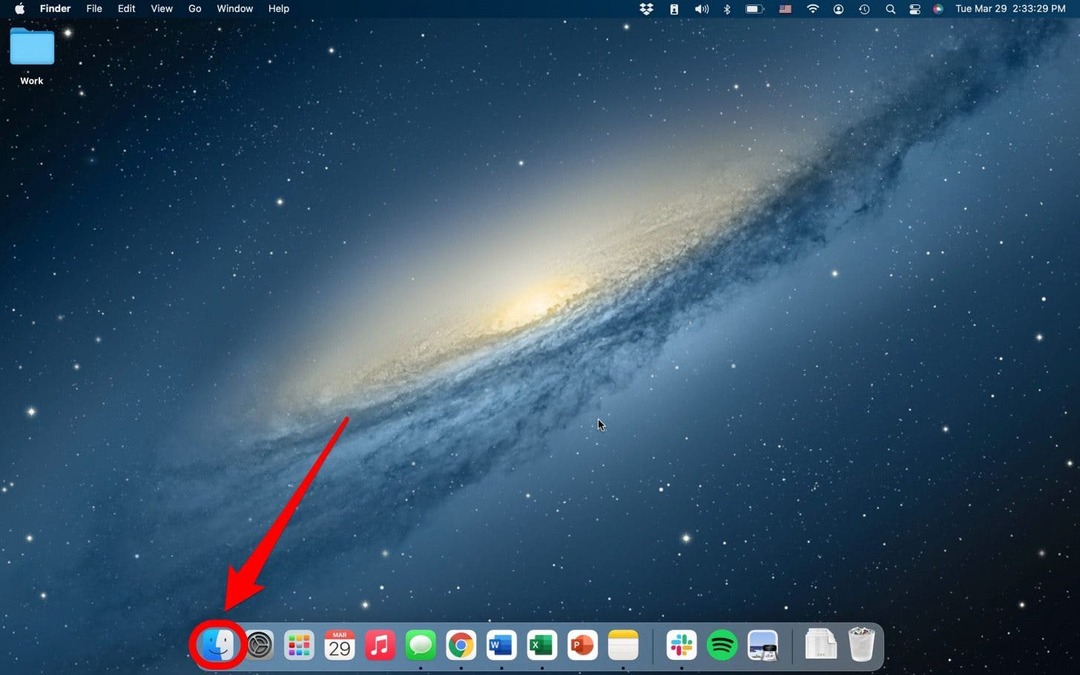
- Pilih Aplikasi di navigasi samping.
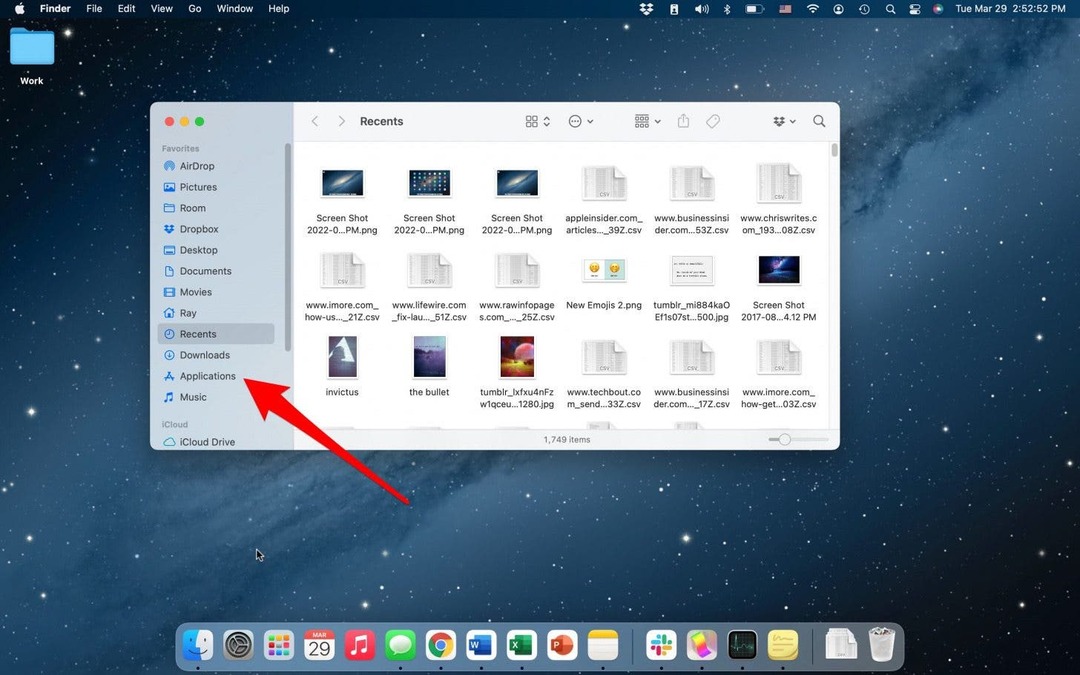
- Gulir sampai Anda menemukan aplikasi landasan peluncuran ikon.
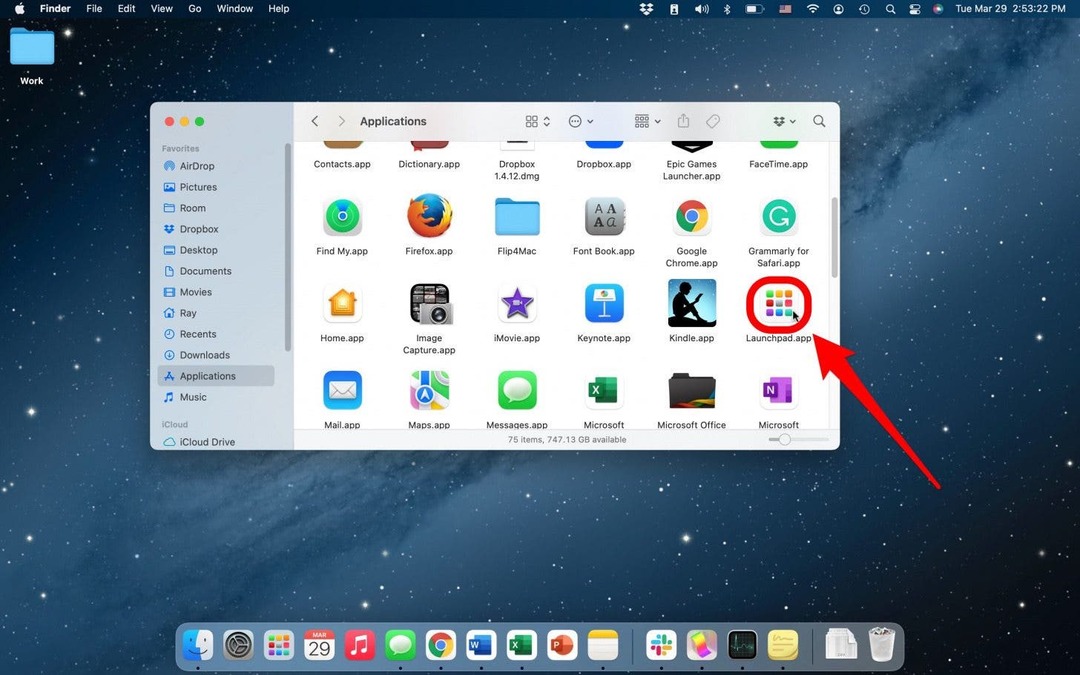
-
Klik dan seret ikon Launchpad ke Dock Anda. Aplikasi lain akan bergeser untuk memberi ruang.
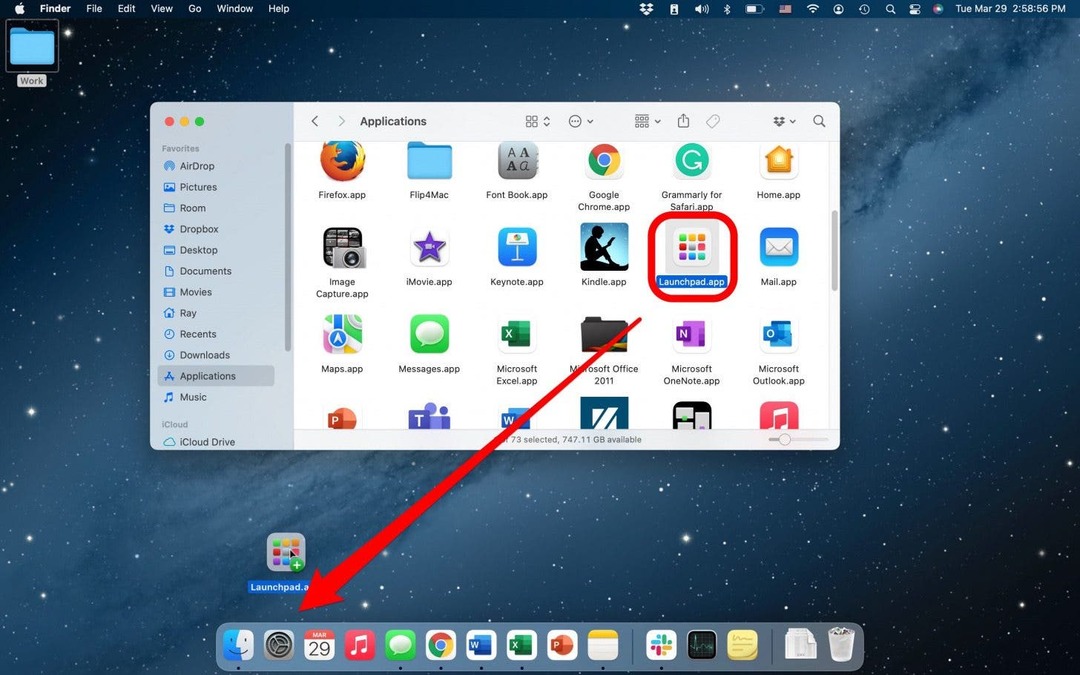
Mengubah urutan aplikasi dalam Launchpad sangat mirip dengan mengatur ulang aplikasi di iPhone atau iPad Anda.
- Untuk melakukannya, klik dan tahan aplikasi Anda ingin bergerak dengan mouse.
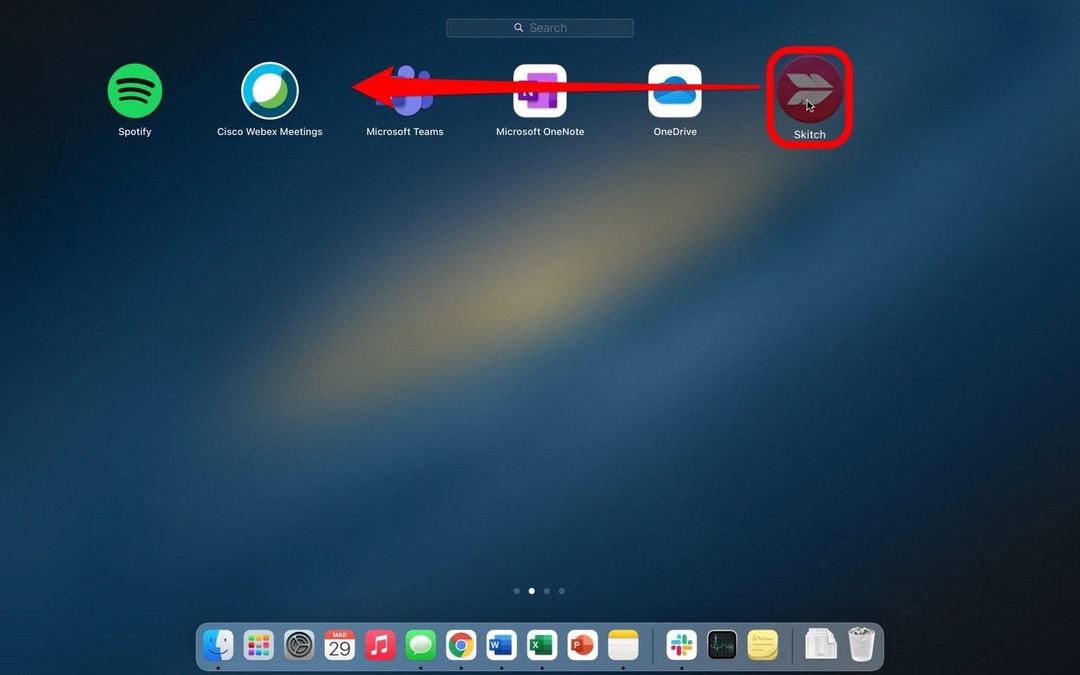
- Sekarang kamu bisa seret aplikasi ke lokasi baru.
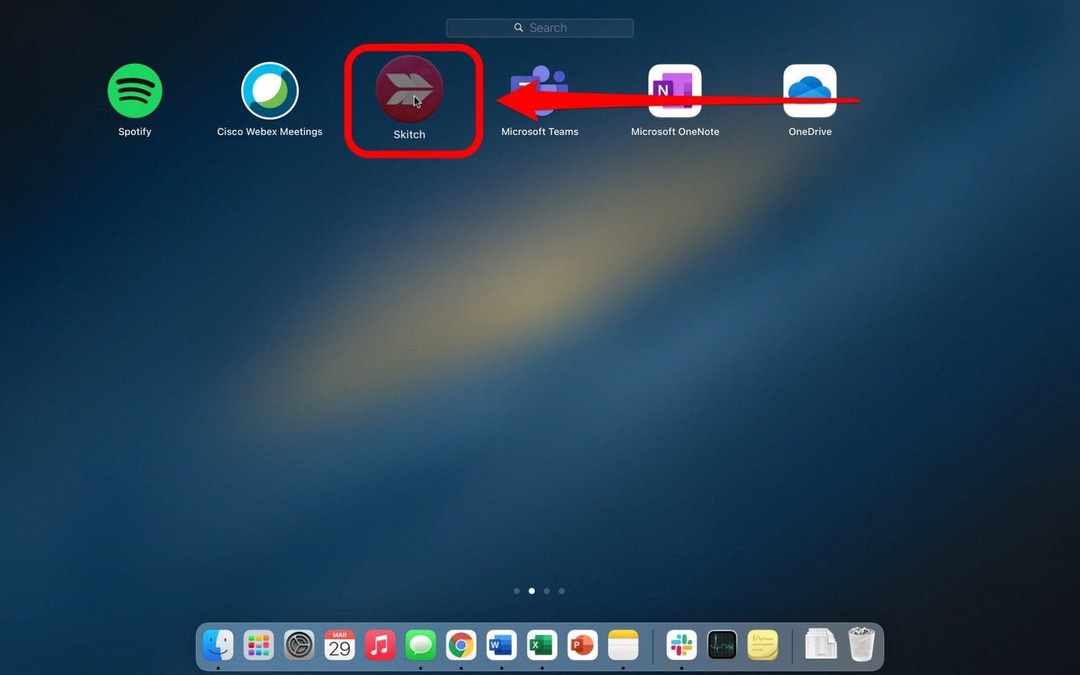
Beberapa aplikasi yang dapat Anda hapus langsung dari Launchpad. Untuk melakukan ini:
- Klik dan tahan aplikasi yang ingin Anda hapus.
- Terkadang, "x" putih kecil akan muncul di sudut. Klik "x" dan konfirmasi Menghapus untuk menghapus aplikasi dari Launchpad.
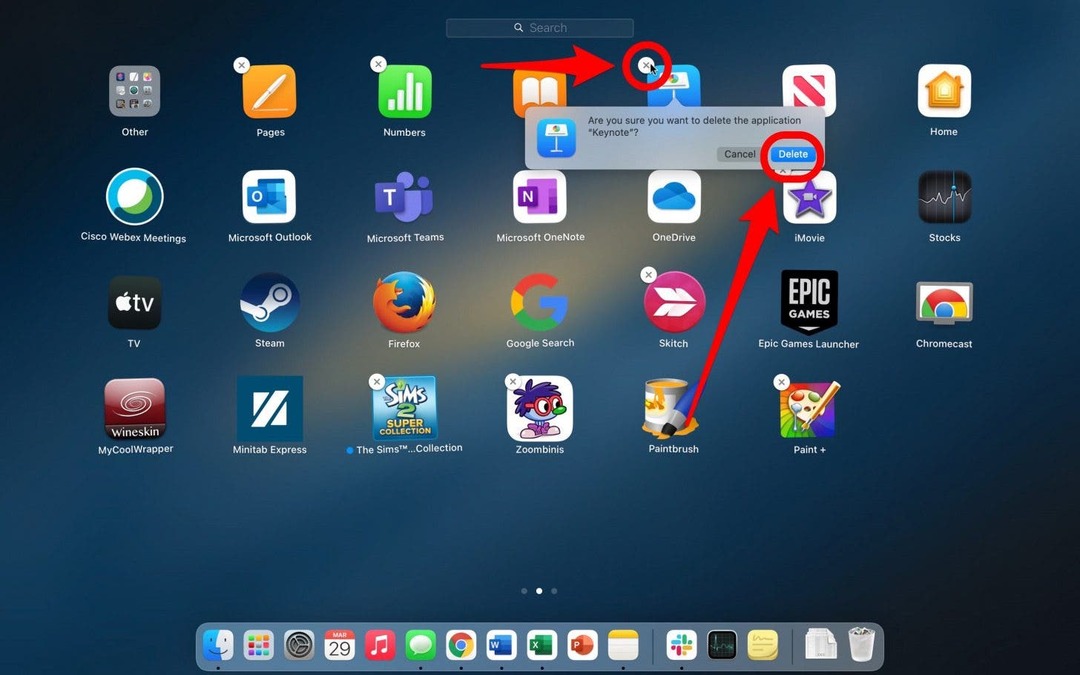
Di lain waktu, Anda harus masuk ke folder Aplikasi untuk menghapus aplikasi dari Launchpad.
- Membuka Penemu.
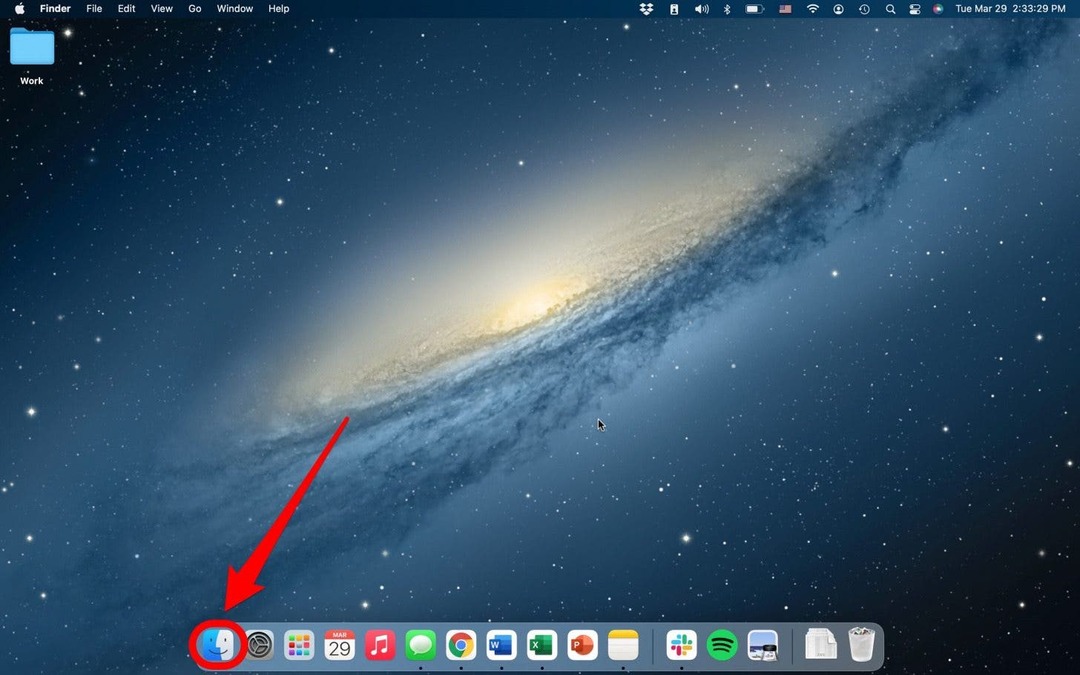
- Pilih Aplikasi di navigasi samping.
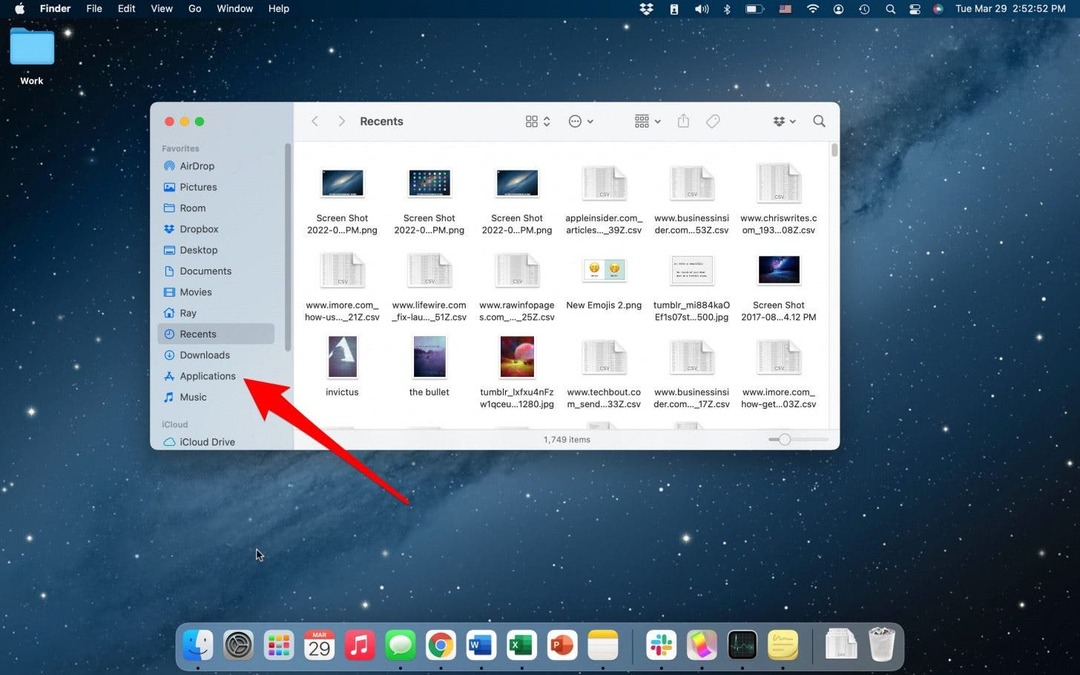
- Gulir sampai Anda temukan aplikasinya Anda ingin menghapus.
- Klik dan seret aplikasi ke Tempat sampah.
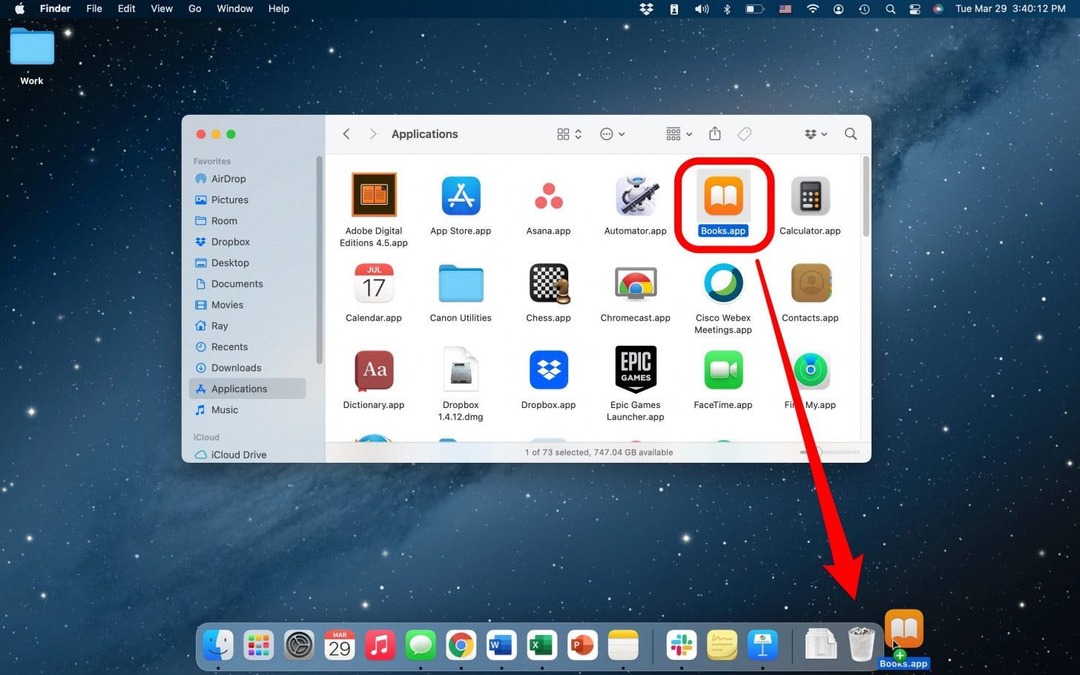
Menambahkan aplikasi ke Launchpad Anda semudah mengunduh aplikasi dari App Store atau unduhan pihak ketiga. Launchpad mencerminkan aplikasi di folder Aplikasi Anda.
Setelah Anda membuka Launchpad, mungkin agak membingungkan untuk mengetahui cara menutupnya. Ini sebenarnya sangat sederhana dan dapat dilakukan dengan beberapa cara berbeda.
- Setelah Launchpad terbuka, klik di mana saja itu bukan aplikasi dan Launchpad akan ditutup.
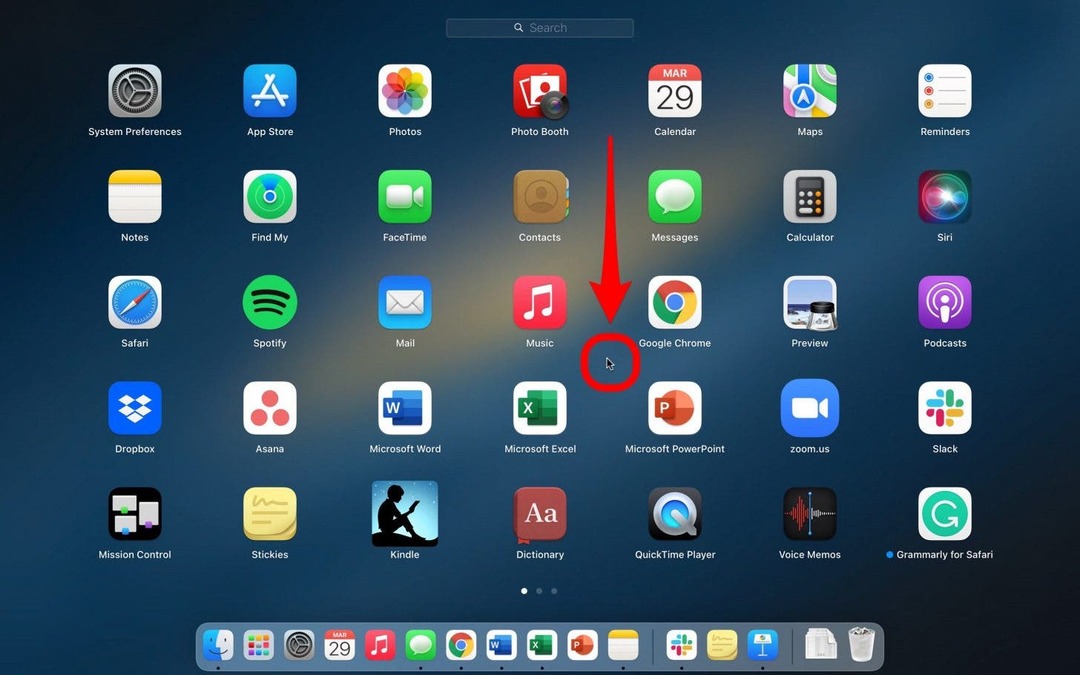
-
Tekan ESC di keyboard Anda dan Launchpad akan ditutup.
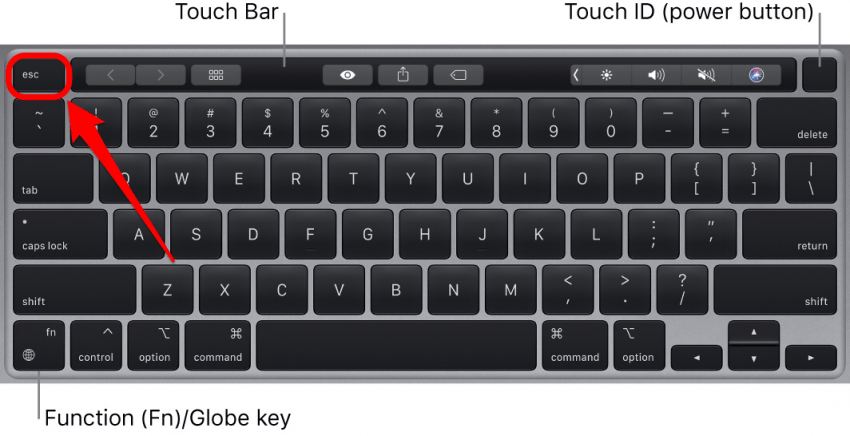
-
Klik salah satu aplikasi di Dock, dan Launchpad akan ditutup untuk membuka aplikasi itu.
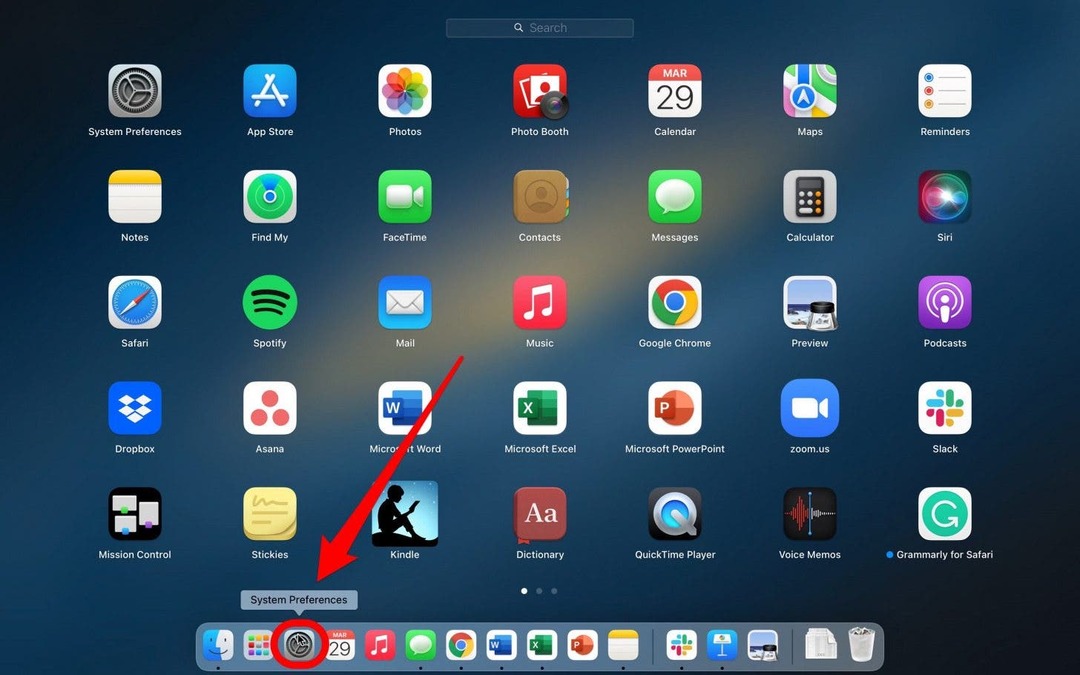
Detail Penulis

Detail Penulis
Rachel Needell adalah Penulis Web Fitur di iPhone Life, penyair yang diterbitkan, dan penggemar lama Apple. Pada musim semi 2021, ia lulus dengan gelar Master dalam bahasa Inggris, yang mengkhususkan diri dalam sastra awal abad ke-20. Dia tertarik pada semua hal teknologi dan saat ini tinggal di Charlotte, Carolina Utara bersama kucingnya, Blue.